Under system – personer i isave.DIALOG kan man legge inn brukere for siden.
Brukere kan legges inn både manuelt og via import av excel-fil.
1. Klikk på system-ikonet.
2. Klikk inn på ”personer”.
Merk! Bare administratorer av isave.DIALOG har tilgang til personer.
Ikon-forklaringer
Grå: Vanlig bruker med noe begrensede rettigheter og tilganger. Har tilgang til systemet, og kan produsere dokumenter, bestille og administrere egen personlig info.
Sort: Administrator med alle rettigheter og tilganger. Admin kan administrere siden til firmaet med grupper, brukere og innhold.
Hvit: Bruker som er inaktiv. Det er ikke laget noe brukernavn ennå, men data lagret på personen kan brukes i maler.
Dersom man vil redigere en bruker i systemet, hold over navnet og klikk.
Hvordan legge inn en bruker manuelt
1. Trykk på det grønne pluss-ikonet.
2. Trykk opprett.
Standardfelter for bruker
Her kommer en forklaring på hver av standard feltene for en bruker:
Ext. Number: Brukes til å registrere for eksempel et eget kundenummer fra et CRM system eller et annet kundehåndteringssystem.
Firstname: Brukers fornavn.
Lastname: Brukers etternavn.
Email: Brukers e-postadresse.
Phone: Brukers telefonnummer.
Mobile: Brukers mobiltelefonnummer.
Language: Velg i nedtrekksmenyen hvilket språk brukeren vil ha i isave.DIALOG.
Group: Velg hvilken avdeling brukeren tilhører. Dersom maler og mapper tilgangsstyres på avdelinger, vil denne brukeren få tilgang til de malene og mappene som hører til gruppen som velges her.
Type: Velg om denne personen skal være en vanlig bruker eller administrator.
Filter level: Velg her om brukeren skal ha tilgang til bare egne documenter, en gruppes dokumenter eller alle documenter.
Passord: Admin må legge inn brukernavn og passord første gang brukeren registreres. Dette må være unikt. “Send password” vil sende en epost til brukeren med URL og info om pålogging i isave.DIALOG. Brukeren kan senere endre dette under system og “min profil”. Les om min profil.
Access to add addresses: Denne kan hukes av dersom brukeren skal få tilgang til å legge inn addresser i handlekurven. Brukere hvor denne er huket av vil også se adresser som er låst til en gruppe.
Restricted user: Bruker vil bare se mapper og mappeinnhold som spesifikt tilhører en brukergruppe han/hun tilhører. Han/hun får ikke åpne mapper uten tilgang. Dette vil ikke fungere for administratorer.
Legge til egne felter for personer
Under system – spesifikasjoner kan man på ”person” legge til egne spesifikasjonesfelter på brukerne. Disse vil da dukke opp under standardfeltene for brukeren. Les mer om hvordan man legger inn spesifikasjonsfelter.
Legge til personer med csv-fil
1. Gå inn på system og personer.
2. Trykk på ”download example file” for å laste ned en mal. Det er viktig at alle custom felter er laget før man laster ned denne ellers vil de ikke følge med i malen.
3. Åpne filen i Excel.
4. Legg inn data i dokumentet og lagre som .csv (ANSI format).
5. Velg ”save as” – other formats.
6. Velg et filnavn og velg CSV (Comma delimited)(*.csv) og trykk ”save”.
7. Dersom du har en backup av excel filen, velg ja til å endre format. Lagre altså alltid et dokument som excel-format først.
8. Last opp csv filen i isave.DIALOG ved å klikke på ”upload CSV file for import”.
9. Dersom du ikke har redigert header navnene skal alle felter automatisk kobles mot riktig felt i isave.DIALOG.
10. Dersom dette er en oppdatering, huk av ”update records with match on” og velg hva som skal matches. Slik unngår man duplikater.
Trenger du hjelp med oppsett av brukere, ta kontakt med oss i Isave AS, så hjelper vi deg gjerne!
Relaterte lenker:
Min profil
Spesifikasjonsfelter
Avdelinger

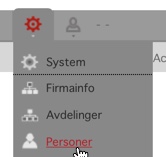
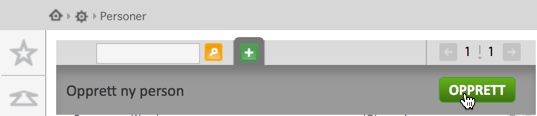
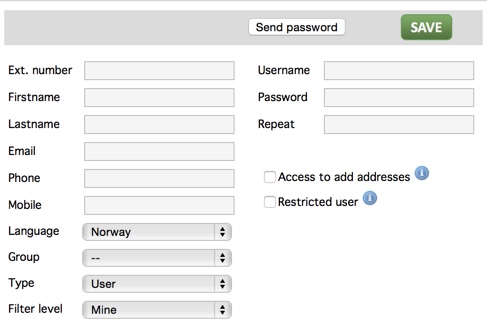

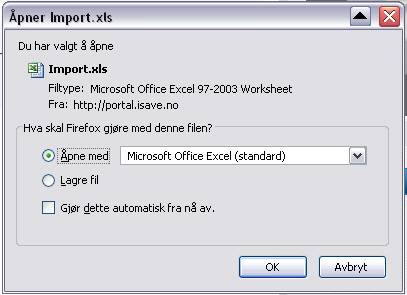

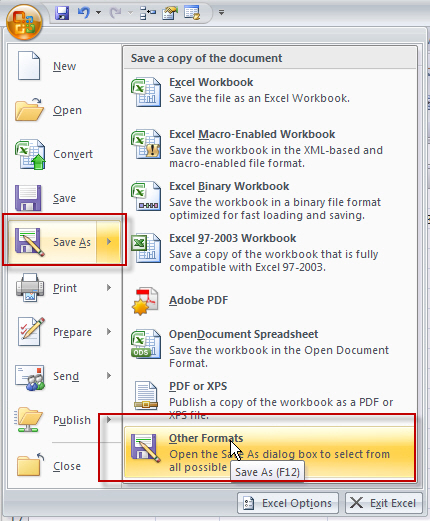

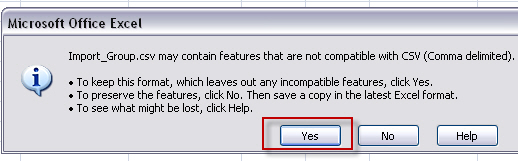

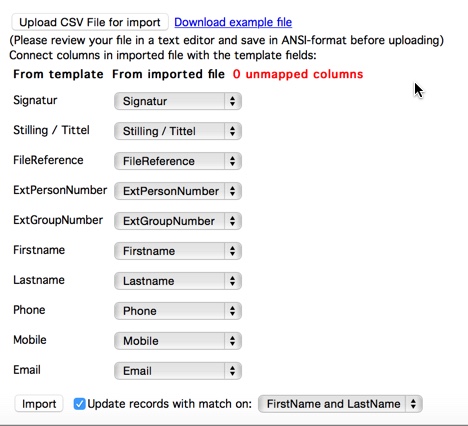


Leave A Comment?